最近在搞幾台虛擬機來學習分散式和大數據的相關技術,首先先要把虛擬機搞起來,搞起虛擬機第一步先安裝系統,接著配置網路 vmware為我們提供了三種網路工作模式,它們分別是:Bridged(橋接模式)、NAT(網路地址轉換模式)、Host-Only(僅主機模式)。 一、Bridged(橋接模式) 橋接模 ...
最近在搞幾台虛擬機來學習分散式和大數據的相關技術,首先先要把虛擬機搞起來,搞起虛擬機第一步先安裝系統,接著配置網路
vmware為我們提供了三種網路工作模式,它們分別是:Bridged(橋接模式)、NAT(網路地址轉換模式)、Host-Only(僅主機模式)。
一、Bridged(橋接模式)
橋接模式相當於虛擬機和主機在同一個真實網段,VMWare充當一個集線器功能(一根網線連到主機相連的路由器上),所以如果電腦換了內網,靜態分配的ip要更改。圖如下:

二、NAT(網路地址轉換模式)
NAT模式和橋接模式一樣可以上網,只不過,虛擬機會虛擬出一個內網,主機和虛擬機都在這個虛擬的區域網中。NAT中VMWare相當於交換機(產生一個區域網,在這個區域網中分別給主機和虛擬機分配ip地址)
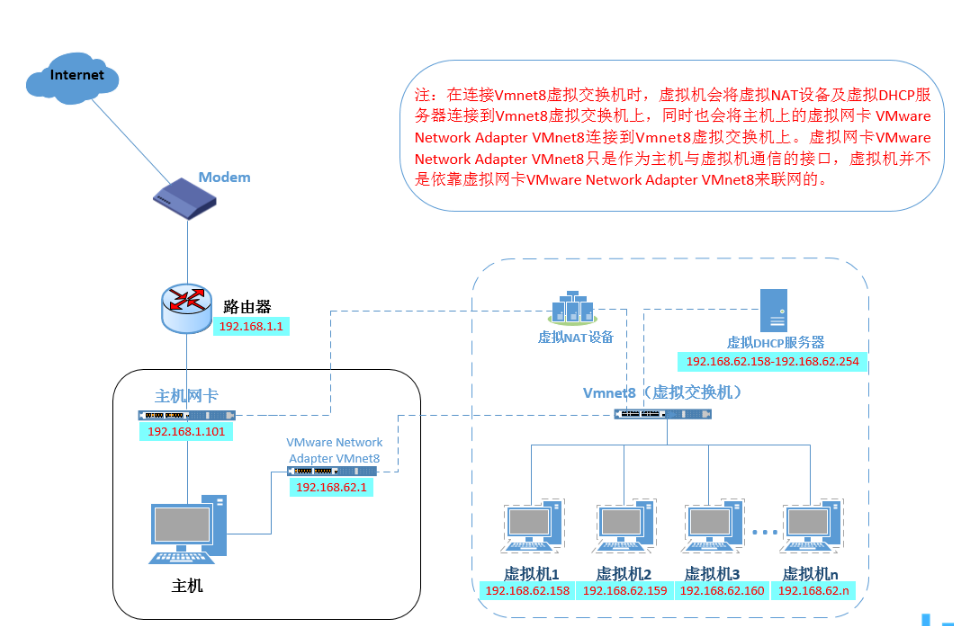
步驟:
1.設置VMVare的預設網關(相當於我們設置路由器):
編輯->虛擬網路編輯器->更改設置->選中VM8>點擊NAT設置,設置預設網關為192.168.182.2。
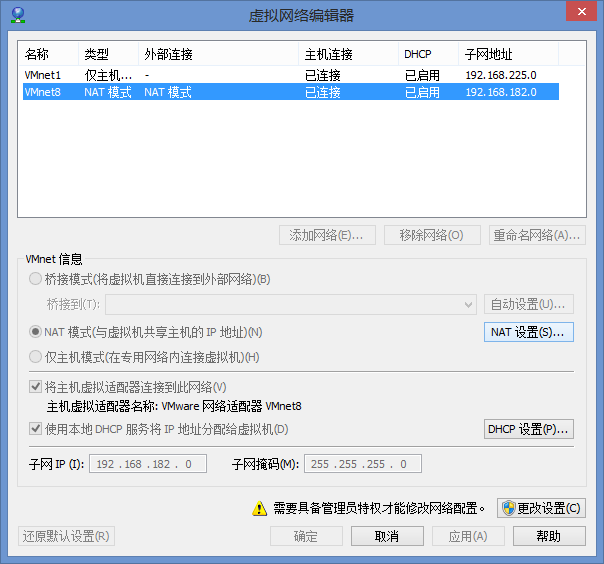
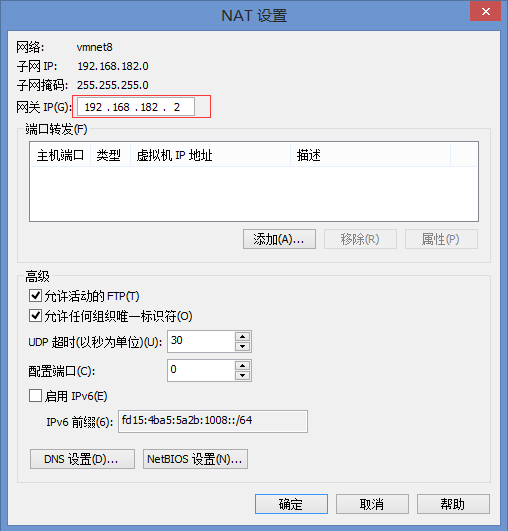
2.設置主機ip地址,點擊VMnet8,設置ip地址為192.168.182.1,網關為上面設置的網關。
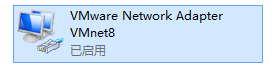
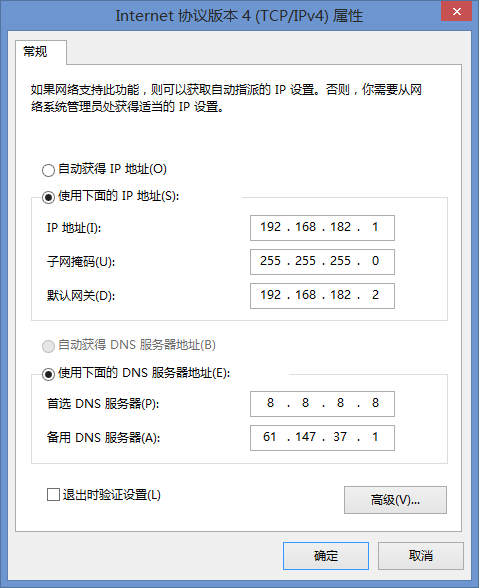
3.設置linux虛擬機上的網路配置,界面化同上,並且換網卡,操作系統版本為CentOS7.5。

cd /etc/sysconfig/network-scripts/ //進入到網路適配器文件夾中 mv /ifcfg-ens33 /ifcfg-eth0 //名字改為ifcfg-eth0 vi ifcfg-eth0 //編輯文件 TYPE=Ethernet DEFROUTE=yes PEERDNS=yes PEERROUTES=yes IPV4_FAILURE_FATAL=no IPV6INIT=yes IPV6_AUTOCONF=yes IPV6_DEFROUTE=yes IPV6_PEERDNS=yes IPV6_PEERROUTES=yes IPV6_FAILURE_FATAL=no NAME=eth0 UUID=ae0965e7-22b9-45aa-8ec9-3f0a20a85d11 ONBOOT=yes #開啟自動啟用網路連接,這個一定要改 IPADDR=192.168.182.3 #設置IP地址 NETMASK=255.255.225.0 #設置子網掩碼 GATEWAY=192.168.182.2 #設置網關 DNS1=61.147.37.1 #設置主DNS DNS2=8.8.8.8 #設置備DNS BOOTPROTO=static #啟用靜態IP地址 ,預設為dhcp :wq! #保存退出 service network restart #重啟網路 ping www.baidu.com #測試網路是否正常 ip addr #查看IP地址

插入修改網卡ens33名稱:
1)打開/etc/sysconfig/grub編輯配置文件,因為無法複製虛擬機裡面的編輯文本,請看先後的變化
想想還是手寫出來吧:net.ifnames=0 biosdevname=0

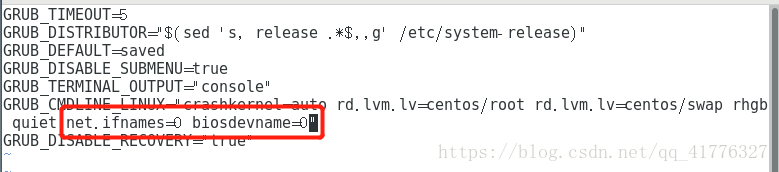
保存退出
2)執行命令grub2-mkconfig -o /boot/grub2/grub.cfg

3)重啟虛擬機,然後重啟之後在使用重啟網卡的命令檢測一下,reboot快點輸入
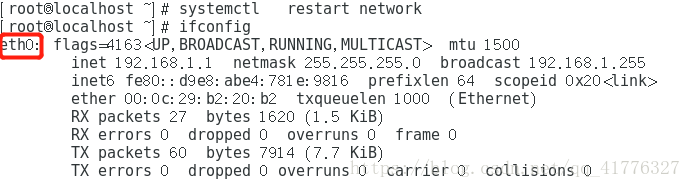
最後ping www.baidu.com測試下OK

ping通網路之後可以下載ifconfig命令
yum provides ifconfig #查看哪個包提供了ifconfig命令,顯示net-tools
yum -y install net-tools #安裝提供ifconfig的包
三、Host-Only(僅主機模式)
主機模式和NAT模式很相似,只不過不能上網,相當於VMware虛擬一個區域網,但是這個區域網沒有連互聯網。
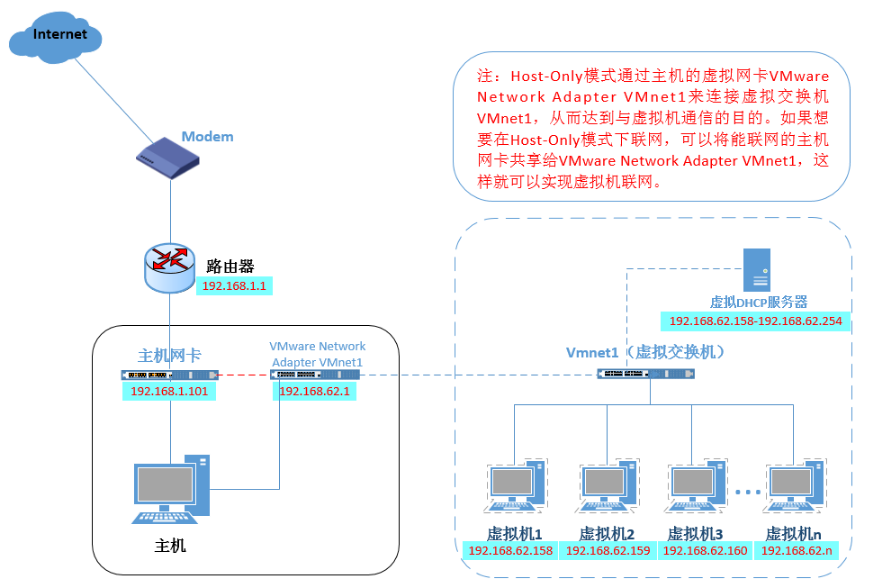
虛擬機安裝好後用xshell直接拖拽傳遞文件的話要執行以下命令
yum -y install lrzsz



